Ja izmantojat operētājsistēmu Windows 11 klēpjdatorā un esat apmulsis par skārienpaliktņa ritināšanas funkciju ar diviem pirkstiem, šī ziņa ir paredzēta jums. Skārienpaliktņa divu pirkstu iestatījumi operētājsistēmā Windows 11 tiek automātiski iestatīti tā, lai skārienpaliktnis ritinātu pretējā virzienā. Tātad, ja velkat divus pirkstus uz leju uz skārienpaliktņa, ekrāns tiks ritināts uz augšu un otrādi. Tas var radīt neskaidrības daudziem lietotājiem, jo cilvēki ir pieraduši normāli ritināt ritjoslā.
Tāpēc šādos gadījumos lietotāji var vēlēties, lai divu pirkstu pieskāriens darbotos normāli, tāpat kā ritinot, izmantojot ritjoslu. Labās ziņas ir tādas, ka skārienpaliktņa ritināšanas virzienu operētājsistēmā Windows 11 var mainīt diezgan viegli, izmantojot lietotni Iestatījumi. Tas palīdzēs ritināt normāli un neradīs neskaidrības. Lasiet tālāk, lai uzzinātu, kā mainīt skārienpaliktņa ritināšanas virzienu savā Windows 11 klēpjdatorā.
Kā mainīt skārienpaliktņa ritināšanas virzienu operētājsistēmā Windows 11, izmantojot iestatījumus
Šī metode palīdzēs mainīt skārienpaliktņa ritināšanas virzienu uz parasto, tas ir, ekrānu ritina uz augšu, kad velkat divus pirkstus uz augšu un kad velkat divus pirkstus uz leju, lapa ritina uz leju. Izpildiet tālāk sniegtos norādījumus, lai mainītu iestatījumus.
1. darbība: Iet uz Sākt, ar peles labo pogu noklikšķiniet uz tā un noklikšķiniet uz Iestatījumi konteksta izvēlnē.

2. darbība: Iekš Iestatījumi lietotni, noklikšķiniet uz Bluetooth un ierīces opciju rūts kreisajā pusē.
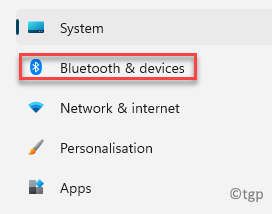
3. darbība: Tagad dodieties uz loga labo pusi un noklikšķiniet uz Skārienpaliktnis.

4. darbība: Nākamajā logā zem Žesti un mijiedarbība sadaļā noklikšķiniet uz Ritiniet un tuviniet lai paplašinātu sadaļu.

5. darbība: Lūk, dodieties uz Velciet divus pirkstus, lai ritinātu opciju un atlasiet Uz leju vērsta kustība ritina uz leju blakus esošajā nolaižamajā izvēlnē Ritināšanas virziens.
Šis iestatījums liks ekrānam ritināt uz leju, kad velkat divus pirkstus uz leju uz skārienpaliktņa, un liks ekrānam ritināt uz augšu, velkot divus pirkstus uz augšu uz skārienpaliktņa.
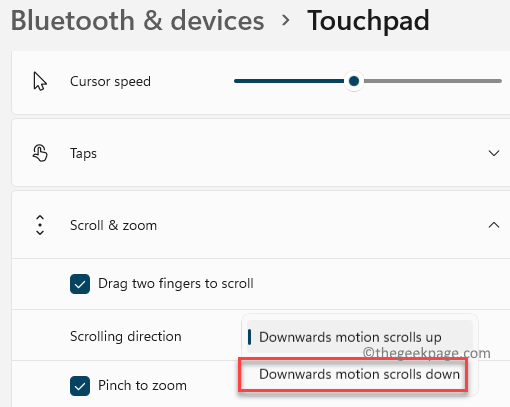
*Piezīme - Ja vēlaties atgriezties pie skārienpaliktņa noklusējuma iestatījumiem, vienkārši izpildiet 1. darbība cauri 4 kā parādīts iepriekš, un atlasiet Kustība uz leju ritinās uz augšu no nolaižamās izvēlnes blakus Ritināšanas virziens opciju.
Tādējādi jūsu mainītais virziens tiks atjaunots tā sākotnējos iestatījumos, t.i., velkot, ekrāns liks ritināt uz leju divus pirkstus uz augšu uz skārienpaliktņa un liks ekrānam ritināt uz augšu, kad velkat divus pirkstus uz leju skārienpaliktnis.


